
Hacer selecciones y máscaras es una de las habilidades más fundamentales de Photoshop. Si quieres cambia el color de ojos de tu modelo o eliminar un fotobomber molesto , debe poder seleccionar solo el área de la imagen que desea aplicar mientras mantiene todo lo demás seguro.
Hay docenas de formas de crear selecciones y máscaras en Photoshop, pero en la actualización de junio de 2016, Adobe reunió muchas de ellas en un solo lugar: el espacio de trabajo Seleccionar y enmascarar. Veamos cómo se usa.
Para este artículo, asumiré que tiene un conocimiento básico de cómo funciona Photoshop. Si no es así, consulte nuestra detallada guía de ocho partes para aprender Photoshop y nuestra lección sobre Capas y máscaras .
Llegar al espacio de trabajo Seleccionar y enmascarar
Con una imagen abierta en Photoshop, hay algunas formas de acceder al espacio de trabajo Seleccionar y enmascarar. Seleccione la capa con la que desea trabajar, luego:
- Vaya a Seleccionar> Seleccionar y enmascarar.
- Presione el atajo de teclado Control + Alt + R (Comando + Opción + R en una Mac).
- Haga clic en una herramienta de selección como la herramienta Lazo o Selección rápida, luego presione el botón "Seleccionar y enmascarar ..." en la barra de opciones.
- Con la máscara de capa seleccionada, haga clic en el botón "Seleccionar y aplicar máscara ..." en el panel Propiedades.
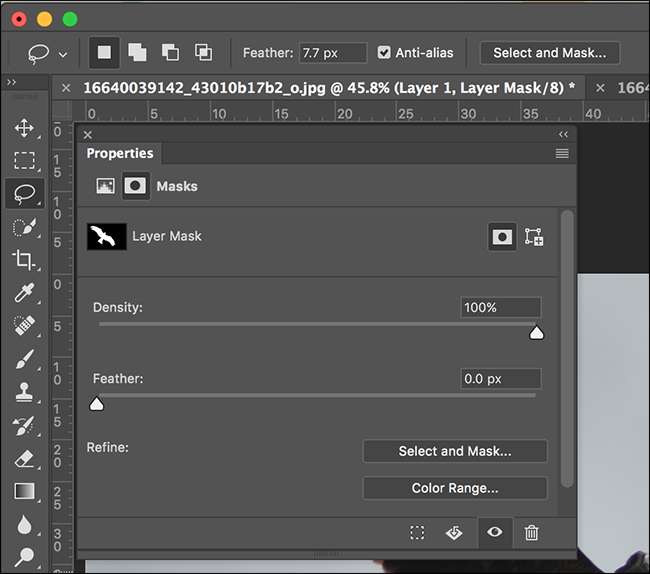
Eso debería llevarlo al espacio de trabajo principal Seleccionar y enmascarar, donde se llevará a cabo la mayor parte de su trabajo.
El espacio de trabajo Seleccionar y enmascarar
Una vez que esté en el espacio de trabajo Seleccionar y enmascarar, esto es lo que verá.
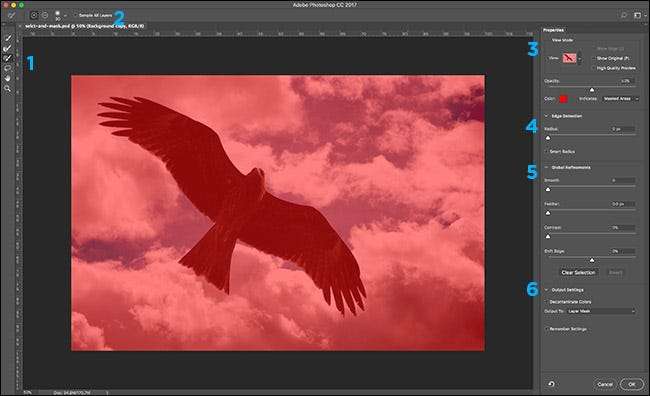
Veamos cada parte de la interfaz por turno.
- En el lado izquierdo de la pantalla tienes la barra Google. En lugar del conjunto de herramientas de Photoshop completo, está limitado a la herramienta de selección rápida, el pincel de refinar borde, la herramienta de pincel, la herramienta de lazo (y debajo de ello , la herramienta Lazo poligonal). También existen las herramientas de mano y zoom para moverse por la imagen.
- La barra de Opciones de herramienta en la parte superior de la pantalla tiene todas las opciones para la herramienta actualmente seleccionada.
- En el lado derecho de la pantalla tiene el panel Propiedades. En la parte superior de ese panel, verá Ver opciones. Estos controlan cómo aparece la selección o máscara que está creando. En este momento, cualquier área no seleccionada tiene una superposición roja. Como todavía no he seleccionado nada, toda la imagen tiene una superposición roja.
- Debajo de eso, tiene Detección de bordes, que controla el tamaño de las áreas que Photoshop trata como bordes.
- A continuación, se encuentran los Refinamientos globales, que ajustan las características, como Pluma o Contraste, de la selección.
- Finalmente, la configuración de salida determina cómo se envía la selección al espacio de trabajo normal de Photoshop.
A continuación, le indicamos cómo utilizar esas herramientas para realizar selecciones perfectas en todo momento.
Las herramientas de selección
La parte más importante del espacio de trabajo Seleccionar y enmascarar son las herramientas de selección. Son los que utilizará para crear su selección.
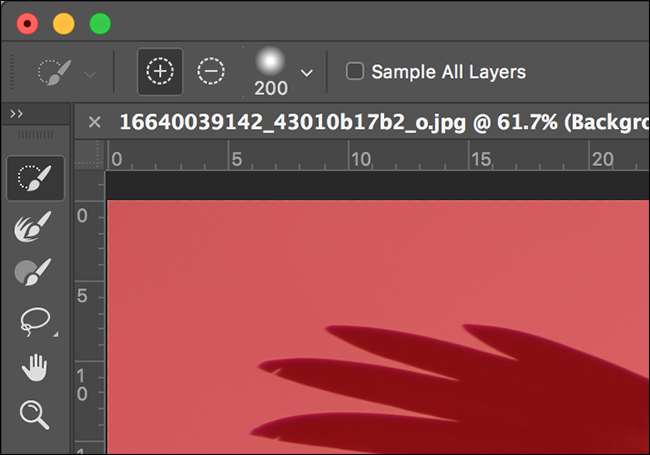
La herramienta de selección rápida funciona como un pincel que selecciona automáticamente áreas similares a las que está pintando. En el GIF a continuación, con solo pintar sobre el pájaro con la herramienta de selección rápida, obtengo una selección aproximada de todo.
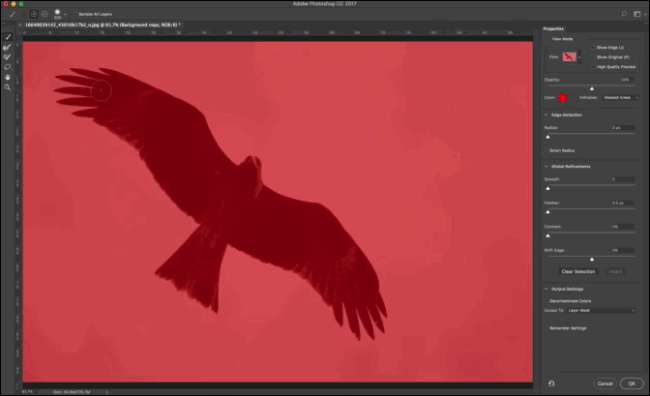
El pincel de refinar bordes le dice a Photoshop qué áreas de la imagen son bordes. Es excelente para obtener mejores bordes alrededor de detalles suaves como las plumas en el GIF a continuación.
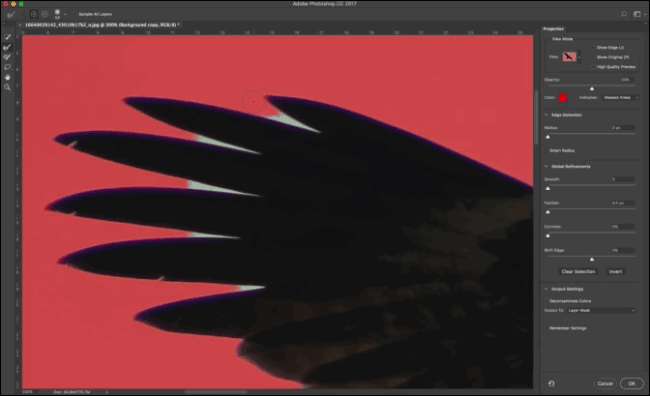
La herramienta Pincel sirve para pintar manualmente una selección. Si las herramientas automatizadas de Photoshop no le brindan la selección que desea o simplemente desea modificar algo, use el Pincel. Lleva más tiempo, pero puede brindarle los mejores resultados.
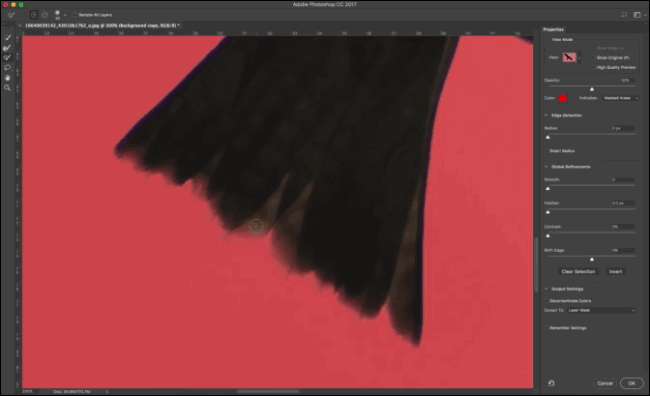
De forma predeterminada, con las tres herramientas, cuando pintas, agregas a la selección. Puede eliminar de la selección manteniendo presionada la tecla Alt u Opción mientras pinta.
Por último, la herramienta Lazo y la herramienta Lazo poligonal sirven para seleccionar grandes áreas de la imagen. Si usa un Tableta gráfica Wacom , puedes dibujar una selección relativamente precisa, pero si estás usando un mouse o trackpad, solo podrás administrar algo muy aproximado.
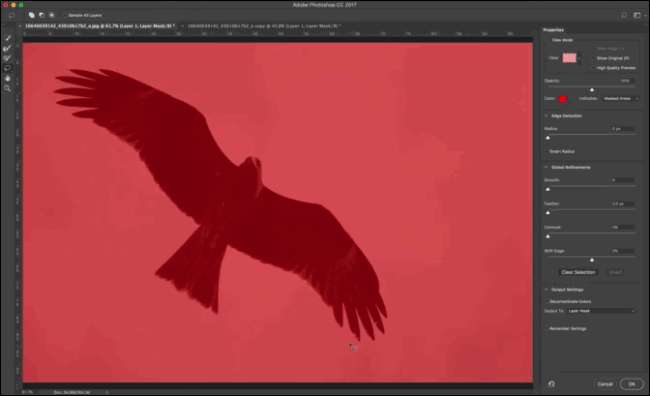
Las opciones del modo de visualización
Una de las características más útiles del espacio de trabajo Seleccionar y enmascarar es cómo le permite usar diferentes vistas para ver exactamente qué está y qué no está seleccionado.
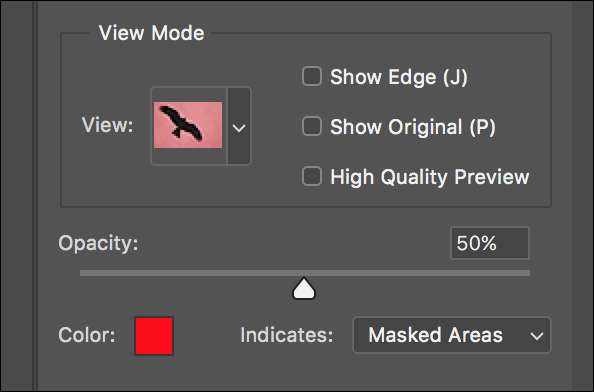
En el menú desplegable Ver, puede seleccionar entre Piel de cebolla, Hormigas marchantes, Superposición, Sobre negro, Sobre blanco, Blanco y negro y Sobre capas. Puede ver cómo se ve cada opción a continuación.
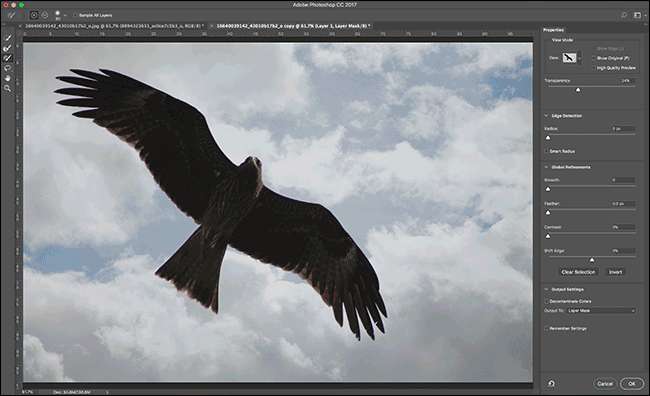
Para alternar entre los modos de visualización, presione la tecla F en su teclado. Dependiendo de lo que intente seleccionar, cada modo de visualización le dará una perspectiva diferente. Normalmente uso Overlay para la mayoría de las cosas.
Algunos modos de vista tienen la opción de cambiar el color, la opacidad o lo que representa la vista. Puede cambiar eso en las Opciones del modo de visualización.
Si la casilla de verificación Mostrar borde está marcada, Photoshop resaltará las áreas que considera bordes.

Mostrar original muestra cómo era la selección original. La vista previa de alta calidad obliga a Photoshop a generar una vista previa más precisa, aunque ralentizará las herramientas que está utilizando.
Opciones de detección de bordes
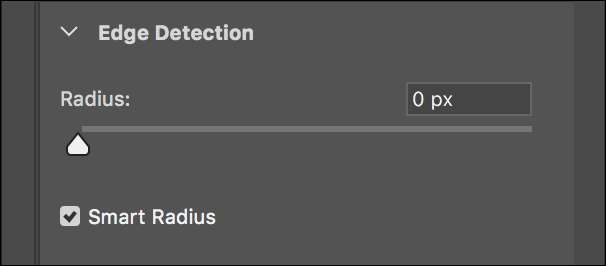
Además del Pincel de refinamiento de bordes, también puede utilizar las Opciones de detección de bordes para indicarle a Photoshop cómo interpretar las áreas de su selección.
El radio determina el tamaño del área que Photoshop trata como borde. Utilice un valor bajo para bordes duros y uno más grande para bordes suaves. Si no está seguro de qué valor elegir, simplemente juegue con el control deslizante y vea cómo afecta su selección.
Smart Radius le dice a Photoshop que use un radio diferente para diferentes partes de la selección. Si está seleccionando algo que tenga bordes duros y suaves, como el pájaro en mi ejemplo, active Smart Radius.
Refinamientos globales

Los refinamientos globales ajustan la selección general. Sus opciones incluyen las siguientes:
- Suave nivela los bordes dentados. Cuanto mayor sea el valor, más se suavizarán los bordes.
- Pluma suaviza los bordes de la selección. Muy pocas imágenes tienen elementos con bordes perfectamente nítidos, por lo que agregar una pequeña cantidad de difuminado a sus selecciones generalmente las hace parecer más realistas.
- Contraste Endurece los bordes suaves. Si los bordes de las selecciones son demasiado suaves, agregue contraste para hacerlos más duros. Básicamente es lo opuesto a Feather.
- Cambio de borde tira del borde de selección hacia adentro (valores negativos) o lo empuja hacia afuera (valores positivos). Si hay una franja de color alrededor de su selección, extraer la selección en un pequeño porcentaje puede eliminarla.
- Finalmente, el Selección clara el botón restablece la selección actual y el botón Invertir invierte la selección; las áreas deseleccionadas se seleccionan y viceversa.
Nuevamente, si no está seguro de qué valores exactos necesita su selección, juegue con los controles deslizantes y vea qué funciona bien.
Ajustes de salida
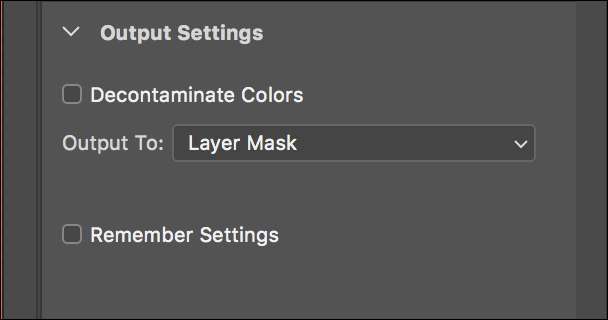
La configuración de salida controla cómo el trabajo que ha realizado en Seleccionar y enmascarar se envía de vuelta a Photoshop.
Si hay un tinte de color en los bordes, Photoshop intentará arreglarlo si se marca Descontaminar colores.
Desde el menú desplegable Salida a, puede seleccionar cómo se envía la selección a Photoshop. Puede elegir entre:
- Selección,
- Máscara de capa
- Nueva capa
- Nueva capa con máscara de capa
- Nuevo documento
- Nuevo documento con máscara de capa.
Recomendaría usar Máscara de capa o Nueva capa con Máscara de capa.
Poniéndolo todo junto: el flujo de trabajo del espacio de trabajo Seleccionar y enmascarar
Ahora que tiene una idea de lo que hace cada parte del espacio de trabajo Seleccionar y enmascarar, así es como todo encaja en un flujo de trabajo típico. Estoy usando esta gran foto de pájaro de SamuelRodgers752 Flickr .
Abra la imagen que desea editar en Photoshop y duplíquela en una nueva capa yendo a Capa> Duplicar o usando el atajo de teclado Control + J (o Comando + J en una Mac).
Ingrese al espacio de trabajo Seleccionar y enmascarar.

Utilice la herramienta de selección rápida para crear una selección aproximada.

Utilice el pincel Perfeccionar borde para pintar a lo largo de los bordes donde la selección no sea perfecta.

Utilice la herramienta Pincel, las opciones de detección de bordes y los refinamientos globales para ajustar la selección. Para obtener diferentes perspectivas, cambie entre los modos de visualización.
Seleccione el Modo de salida, como Máscara de capa, y haga clic en Aceptar para enviar la selección de nuevo a Photoshop.
Ahora, puede hacer lo que quiera, como reemplazar el fondo con un color sólido o, como puede ver a continuación, agregué en este cielo mucho más dramático. cortesía del usuario de Flickr Owwe .

Incluso cuando se acerca mucho, puede ver que tenemos una muy buena selección, gracias al espacio de trabajo Seleccionar y enmascarar.
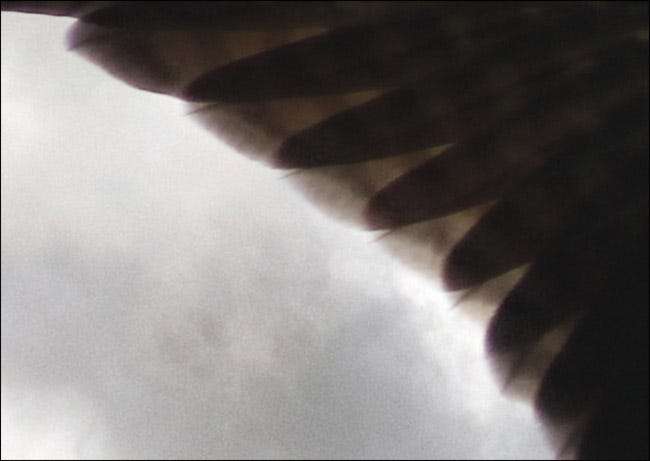
El espacio de trabajo Seleccionar y máscara reúne las mejores herramientas de selección de Photoshop en un módulo. Es la forma más sencilla de crear selecciones increíbles.







